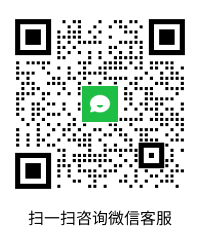【ps】米饭工作室教你制作粉笔字
上期跟小编学习了用ai制作手绘字体,这次小编再教一个p […]
2014-06-27
上期跟小编学习了用ai制作手绘字体,这次小编再教一个ps粉笔字的做法,认真学习哦,有时候想做个有意思的网页设计banner全靠各种有趣的效果呢。
1.我们来新建一款画板,并将画板填充上黑板常用的深绿或者黑色都可以,这里选择的是深绿色,打上我们需要的文字,字体根据我们需要使用的情境定,这里使用的是:经典行书,仅做参考。

2.在文字上方新建图层,ctrl+shift+n或者直接点下方的新建图层图标。

3.用矩形选框共居做一个大于文字的选区,并填充白色。


4.效果>滤镜>杂色>添加杂色,杂色数量260,参考值,可根据需要进行调整,这里也可以直接选择单色的设置,下面就可以省去去色了,不过你可以学习一下去色也不坏是吧?


5.用矩形选框工具选取一条,ctrl+t变形,将选的部分拉长,旋转矩形,继续保持这个做了效果的图层覆盖住文字并在文字上方。



6.ctrl+alt+g创建剪切蒙版,或者在图层工具面板点右键>创建剪切蒙版,将这个图层的混合模式调整为正片叠底,文字的颜色可选择你觉得比较像粉笔字的颜色,白色或者其他彩色都可以,并为文字加上白色的描边,描边的粗细根据需要调整。

然后就大功告成了,看下最终效果吧。

米饭工作室原创,转载请注明出处。